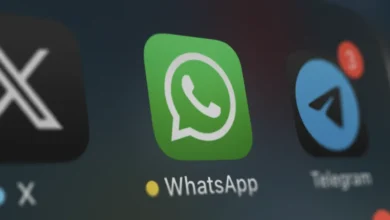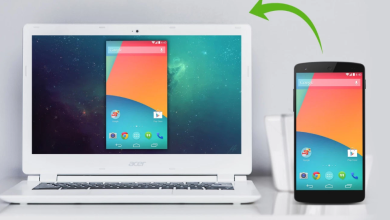10 نصائح تقنية لـ تسريع الحاسوب وتشغيله بكفاءة أكبر

10 نصائح تقنية لـ تسريع الحاسوب وتشغيله بكفاءة أكبر لست بحاجة إلى شراء جهاز كمبيوتر جديد إن كان جهازك يعمل ببطء. بخطوات بسيطة، يمكنك تسريع الحاسوب وزبادة كفاءته بالعمل.
اقرا المزيد:جوجل تخفض عمولتها من المبيعات فى سوقها السحابي.
10 طرق تسريع الحاسوب وجعله يعمل بكفاءة أكبر
نعلم جميعًا مدى الإحباط الذي يصيبنا عندما تعمل حواسيبنا ببطء. ففي عالم اليوم عالي التقنية، إذا كان عليك الانتظار أكثر من ثانيتيْن لتحميل شيء ما على جهازك الكمبيوتر، فإن ذلك يعتبر مضيعة كبيرة للوقت!
بالإضافة إلى ذلك، تعتبر الخسارة أكبر بالنسبة للشركات، فقد كشفت إحدى الدراسات التي أجريت في المملكة المتحدة أن أجهزة الكمبيوتر البطيئة تكلف المؤسسات 5.5 يومًا من فقدان الإنتاجية لكل شخص سنويًا.
لحسن الحظ، هناك طرق لتسريع الحاسوب وتشغيله بكفاءة أكبر إن وجدت أنه يعمل أبطأ مما ينبغي.
1. منع التشغيل التلقائي للبرامج عند تشغيل الحاسوب
أحد الأسباب الرئيسية التي تجعل أجهزة الكمبيوتر تعمل ببطء هو السماح بالتشغيل التلقائي للبرامج بمجرد البدء.
تقوم العديد من أجهزة الكمبيوتر بتشغيل البرامج تلقائيًا في الخلفية، مما يستخدم ذاكرة الجهاز ويؤدي إلى إبطاء الكمبيوتر.
بينما يجب السماح لبعض البرامج، مثل برامج مكافحة الفيروسات والجدار الناري، بالعمل تلقائيًا، يمكنك إغلاق البرامج الأخرى (مثل iTunes أو Microsoft Office) حتى تحتاج إليها بالفعل.
2. تسريع الحاسوب عبر حذف أو إزالة البرامج التي لا تستخدمها
تأتي العديد من أجهزة الكمبيوتر الجديدة مزودة ببرامج مثبتة مسبقًا تشغل مساحة وتقوم بتشغيل العمليات في الخلفية تلقائيًا.
انتقل إلى لوحة التحكم وقم بإلغاء تثبيت البرامج التي لا تحتاج إليها، مع توخي الحذر للاحتفاظ بالبرامج التي تحتاجها.
3. تنظيف مساحة القرص الصلب
تحقق من مقدار المساحة الخالية على جهاز الكمبيوتر الخاص بك. إذا كانت لديك مساحة خالية أقل من 15٪، فقد يتباطأ جهاز الكمبيوتر الخاص بك.
احذف البرامج والملفات القديمة التي لا تحتاجها أو قم بضغط بعض ملفاتك (خاصةً الكبيرة منها). لاحظ أنه إذا كان جهاز الكمبيوتر يعمل ببطء ولم تكن مساحة التخزين ممتلئة، فقد يواجه نظام التشغيل لديك مشكلات.
4. حفظ الصور أو مقاطع الفيديو القديمة على التخزين السحابي أو محرك أقراص خارجي
يؤدي ذلك إلى توفير مساحة كبيرة من الذاكرة وتسريع الحاسوب بشكل ملحوظ. يعد الاحتفاظ بمثل هذه الملفات في السحابة أو على محرك أقراص خارجي طريقة رائعة أيضًا لعمل نسخة احتياطية من تلك الصور العائلية القديمة التي لا تريد أن تفقدها.
5. تشغيل نظام تنظيف القرص أو إصلاحه
يقوم جهاز الكمبيوتر الخاص بك بإنشاء الكثير من الملفات المؤقتة في كل مرة تقوم فيها بالتمهيد و/أو استخدام التطبيقات.
تشغل هذه الملفات المؤقتة، مثل محفوظات الإنترنت وملفات تعريف الارتباط وذاكرة التخزين المؤقت، مساحة كبيرة على القرص الثابت لديك، مما يؤدي إلى زيادة إبطاء نظامك.
يمكن أن يؤدي تنظيف/إصلاح القرص إلى تنظيف مئات الميغابايتات عن طريق حذف الملفات المؤقتة وملفات النظام غير الضرورية وحتى مجرد إفراغ سلة إعادة التدوير.
6. تغيير خطة الطاقة لتسريع الحاسوب وتحسين أداءه
تمتلك أجهزة الكمبيوتر خطط طاقة مختلفة (عادةً ما يكون Balance و Power Saver و High Performance) للتحكم في كيفية استخدام الكمبيوتر للطاقة.
تعمل بعض الإعدادات على تحسين عمر البطارية عن طريق خفض الأداء، ولكن الأداء العالي سيزيد من سرعة وأداء الكمبيوتر.
لاحظ أن هذا سيعمل فقط على سطح المكتب، حيث سيؤدي إعداد HighPerformance على الكمبيوتر المحمول إلى استنزاف البطارية.
7. تثبيت برنامج مكافحة الفيروسات، وماسح برامج التجسس، ومكافحة البرامج الضارة
سيتمكن جهاز الكمبيوتر الخاص بك من العمل بشكل أسرع إذا لم يقض الوقت في محاولة إدارة الأخطاء والفيروسات. تعتبر هذه الخطوة بمثابة حماية إضافية للحفاظ على جهاز الكمبيوتر الخاص بك آمنًا!
8. تشغيل إلغاء تجزئة القرص لتحسين كفاءة محرك الأقراص الثابتة
عندما تكون البيانات مجزأة، يتعين على جهاز الكمبيوتر الخاص بك البحث عن أجزاء من الملفات التي يمكن أن تنتشر في جميع أنحاء محرك الأقراص الثابتة.
ستعمل إلغاء التجزئة على تنظيم بياناتك وإخلاء مساحة حتى يتمكن الكمبيوتر من الوصول إلى البيانات بشكل أسرع.
9. استبدال ذاكرة الوصول العشوائي RAM بذاكرة أكبر
ذاكرة الوصول العشوائي هي ذاكرة تخزين مؤقتة يستخدمها جهاز الكمبيوتر الخاص بك لتشغيل البرامج.
كلما زاد عدد البرامج التي تستخدمها، كلما احتجت إلى المزيد من ذاكرة الوصول العشوائي؛ وإذا لم يكن لديك ما يكفي، فسوف يتباطأ جهاز الكمبيوتر الخاص بك.
يمكنك بسهولة إضافة المزيد من ذاكرة الوصول العشوائي عن طريق شراء شريحة ذاكرة إضافية، ولكن يمكنك أيضًا استبدال أو شراء ذاكرة وصول عشوائي جديدة تمامًا إذا لزم الأمر.
10. تحديث البرامج لتسريع الحاسوب وزيادة كفاءته
ستعمل تحديثات البرامج على إصلاح الأخطاء ومواطن الخلل التي تجعل جهاز الكمبيوتر الخاص بك يعمل بشكل أبطأ.
للتحقق مما إذا كان برنامجك الحالي محدثًا على Windows، انقر فوق زر البدء> كافة البرامج> Windows Update> التحقق من وجود تحديثات.
على جهاز Mac، انتقل إلى التطبيقات ضمن قائمة رمز Apple وانقر فوق حول جهاز Mac هذا
اقرا المزيد:كيفية عرض معلومات الصورة في iOS 15